VMware Tools是一个很好用的工具,可以实现主机与虚拟机之间的文件共享,
以及在主机与虚拟机之间直接进行复制黏贴等操作 。目前我们使用的vmware虚拟机主要分为vmware workstation和exsi这两种 , 这两种虚拟机用起来各有优缺点,但是在操作上其实差不多 。
第一步
1.我们打开vmware workstation,启动我们要安装vmware-tools工具的虚拟机,启动后在左侧虚拟机列表上点击右键,点击“安装VMware Tools(T)“
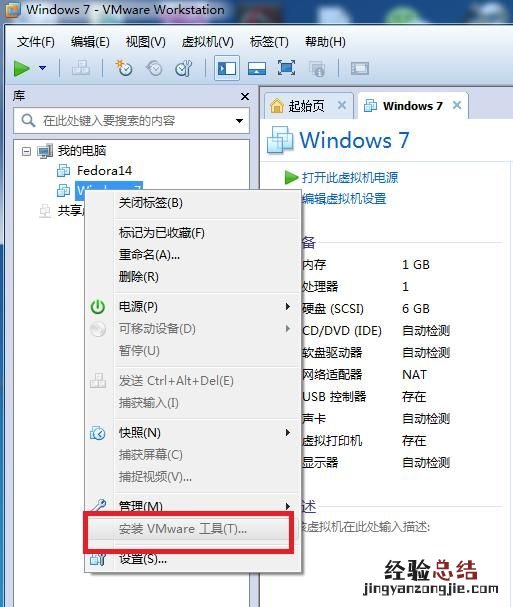
2.exsi同样先启动我们要安装vmware-tools工具的虚拟机,启动后在左侧虚拟机列表上点击右键,打开”客户机“列表,点击“安装/升级VMware Tools(W)“
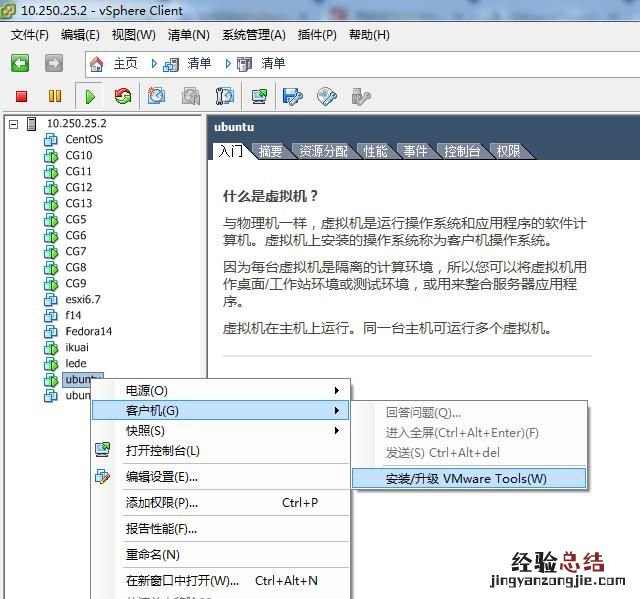
第二步
安装软件对于windows系统我们应该很熟悉了,当桌面弹出加载后的vmware-tools安装向导后,一直点下一步安装即可 , 中间过程选择完整安装,最后点击完成按提示重启即可 。重启后就可以看见我们安装成功了 。
对于linux系统,需要我们敲一些简单的命令了,下面以ubuntu为例
1.当vmware-tools加载后会在桌面弹出一个DVD图标,
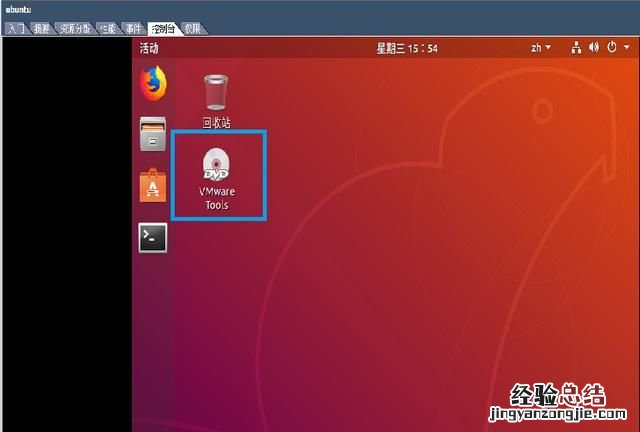
2.我们双击打开这个图标,然后将vmware-tools的tar包复制到桌面
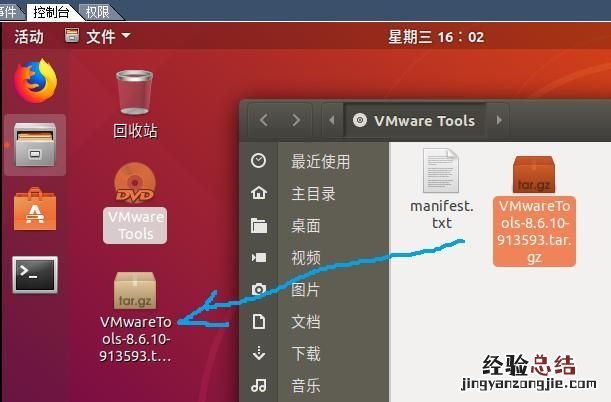
3.右击桌面上的tar包,选择”提取到此处“
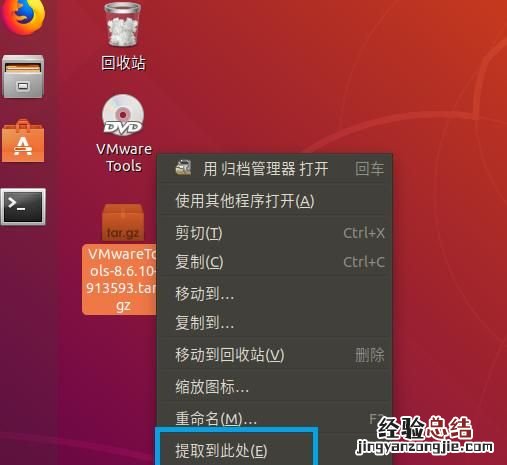
4.双击桌面上解压出来的tools文件夹 , 在空白处右击,选择”在终端打开“
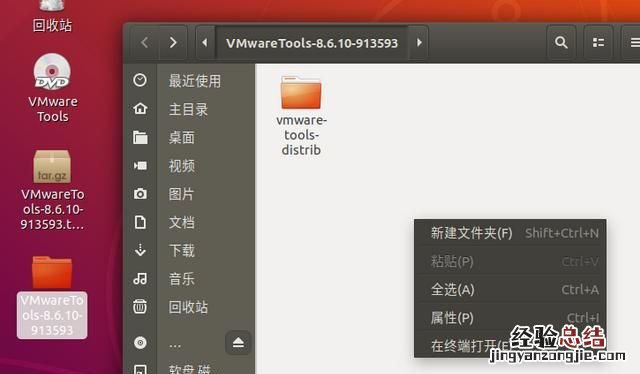
5.在打开的终端里输入命令: cd vmware-tools-distrib回车
6.在打开的终端里输入命令: sudo ./vmware-
install.pl
回车,按提示输入root密码
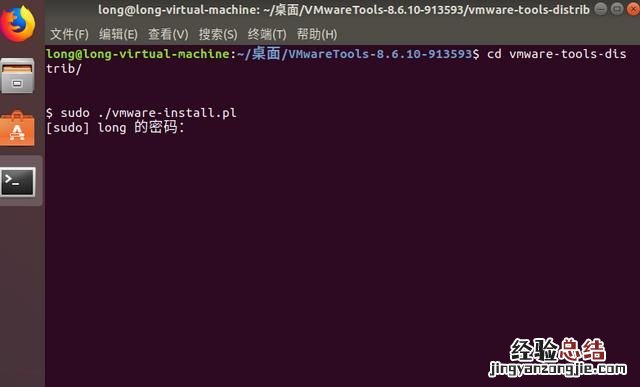
7.按提示一直敲回车(有些地方需要输入yes)就可以了
【vmware tools在虚拟机上要怎么安装】
8.最后reboot一下就完成了 。










